İşlemci
Yapının büyüklüğüne, seçili çerçeve eleman tiplerine, üzerine etki eden yüklere ve bilgisayarın işlem yapma kapasitesine bağlı olarak analiz süreleri de bir kaç saniye (statik analizler), bir kaç dakika (zaman tanım alanı analizleri), hatta bir kaç saat (karmaşık 3D zaman tanım alanı analizleri) olabilir.
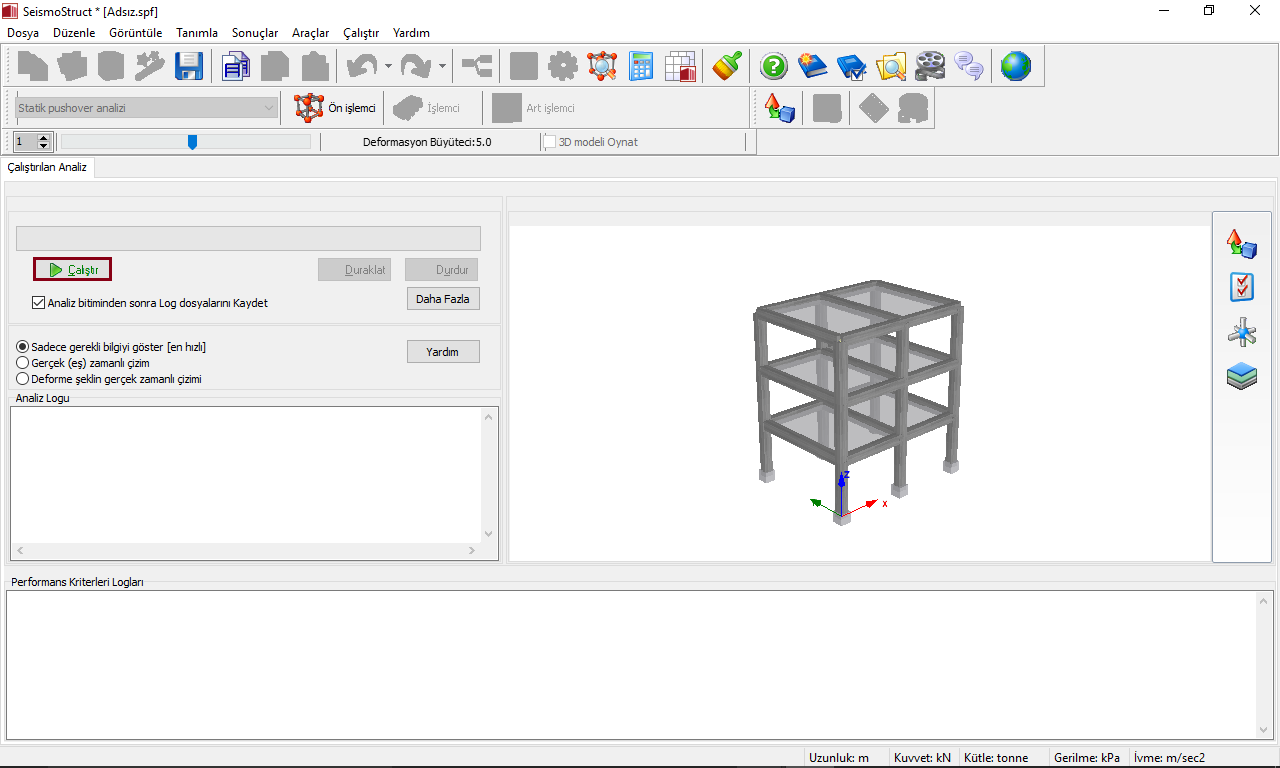
Analiz çalıştırılırken, ekranda beliren aşama çubuğu kullanıcıları analizin ne kadarının tamamlandığı konusunda bilgilendirir. Böylelikle, kullanıcılar analizin bekleme süresini kolaylıkla anlayabilir ve çalışma programını ona göre ayarlayabilirler. (i) herhangi bir öncelikli işlemi gerçekleştirebilmek veya (ii) o anki analiz adımındaki sonuçlara göz atmak için analiz duraklatılabilir (uzun analizlerde aralarda yapılan kontroller analizin verimliliğinin kontrolü açısından yararlı olur). Çalıştır düğmesine tekrar tıklandığında, analiz kaldığı yerden devam eder.
Analiz Log'ları, kullanıcılara (her bir global yük artırımı/zaman adımı için) analiz ilerlemesiyle eş zamanlı olarak yükleme kontrolü ve yakınsama durumu bilgilerini sunar. Her bir log, proje ismiyle aynı isme sahip, (*.log) uzantılı bir metin belgesi olup analizin tarihi, zamanı gibi teknik olmayan ama kullanışlı tür bilgiler de içerir. Ayrıca, kullanıcı analiz boyunca kontrol edilecek herhangi bir performans kriteri veya koda dayalı kontrol tanımladıysa, bu kontrollere ait eş-zamanlı özet de analiz logu içerisinde yer alır.
Pencerenin alt kısmında, tanımlanan global yük artırımı sonundaki yakınsama normları gösterilir. Bu bilgi, yukarıda tanımlanan Analiz Logları'nda da olduğu gibi, burada tanımlanan kuvvete dayalı elemanlardaki bölgesel (lokal) iterasyonları ifade etmez.
Kullanıcılara, Çıktı modülünde ön tanımlı olan herhangi bir düğüm noktasına ait serbestlik derecesinin kapasite veya zamana bağlı olarak değişen deplasman değerlerini (zaman tanım alanı analizi) analizle eş-zamanlı (ve aynı zamanda da gerçek-zamanlı) olarak çizdirerek görsel olarak takip etme seçeneği de sunulmaktadır. Ayrıca, istenmesi durumunda analiz süresince yapı geometrisi de eş-zamanlı (ve aynı zamanda da gerçek-zamanlı) olarak çizdirilebilir (bknz. Deforme Şekil Göstericisi ayarları). Bahsi geçen görselleştirme seçeneklerinin her ikisi de göreceli olarak yavaş bilgisayarlarda analizi yavaşlatabilir ve analiz süresini artırabilir; kullanıcılar istedikleri takdirde eş zamanlı görselleştirme seçeneklerini etkisiz hale getirebilir ve gidişatı sadece analiz loglarından takip edebilirler. İkincisinin görüntülenmesinin etkisizleştirildiği durumlarda (Daha Az düğmesine basarak) işlemci performansı da artar (diğer taraftan modern ve hızlı bilgisayarlarda aradaki fark neredeyse ayırt edilemez).
Notlar
- Analiz başlangıcında kullanıcılar 'Tanımlanan düğümde sıfır değerli diyagonal terimlere rastlandı' uyarısıyla karşılaşabilirler. Bu uyarının anlamı, düğümün ilgili serbestlik dereceleri yönlerinde herhangi bir rijitliğe sahip olmamasıdır (yani düğüm noktasının herhangi bir elemana bağlı olmama veya rijitlik sağlayabilecek herhangi bir 'kısıt' koşuluna sahip olmamasıdır). Böyle bir durum, bilgi dahilinde serbestlik derecelerinin 'serbest' olarak tanımlaması haricinde, modelin bağlantı koşullarında bir hatanın mevcudiyetini belirtir. Kullanıcılar bilgileri dahilinde 'serbest' serbestlik dereceleri tanımlarlarsa, bu uyarıya karşın analize devam edebilirler, yalnız yine de bu durumlarda yakınsama problemlerine daha sık olarak rastlanabilir.
- Özdeğer analizi yapılırken, ekranda 'bütün Lanczos vektörleri yeniden ortogonalize edilemedi' uyarısı belirebilir. Bu uyarının anlamı SeismoStruct'ın içerisinde tanımlı özdeğer çözücüsü olan Lanczos algoritmasının yapının en az bir titreşim modunu hesap edememesi anlamına gelir; kaynaklarıysa (i) modelin hatalı yapısal birleşime sahip olması ya da (ii) bağlantı/mafsal, vb. elemanların bulunduğu modellerde sahip olunan karmaşıklık olabilir. Kullanıcılar, modellerini kontrol ettikten sonra herhangi bir hataya rastlamamaları durumunda modeli "basitleştirme" yoluna giderek, özdeğer çözümüne sorunsuz ulaşana kadar karmaşıklığa neden olan unsurları kaldırmalıdırlar. Bu yolla, probleme neden olan öğe daha net anlaşılabilir ve kullanıcılar da nasıl devam edeceklerine karar verebilir. Bu mesaj, genel olarak, çok fazla yapısal titreşim modunun çözümünün istendiği durumlarda meydana gelir, özdeğer çözücüsü tüm modları elde edemez (SD sayısı > mod sayısı olduğu durumlarda da geçerlidir).
- Yapıların gerçek zamanlı deformasyon göstermiş geometrilerini (yer değiştirmelerin ya çok büyük ya da çok küçük olmasından ötürü) irdelemek son derece güçtür, bu güçlüğün üstesinden gelmek için kullanıcılar çizim penceresine sağ tıklayarak ilgili Deforme Şekil Çarpanları'nı istenilen şekilde değiştirilebilir. Daha detaylı ayarlamalar için 3D Çizim seçenekleri de kullanılabilir (ör: bazı durumlarda graifk eksenlerinin her seferinde program tarafından güncellenmesi yerine bu eksenlerin sabitlenmesi daha kullanışlı olabilir). Daha fazla detay, öneri ve gerçek-zamanlı gösterim hakkında bilgi için lütfen Deforme şekil göstericisi kısmına göz atınız.
- SeismoStruct'ın şu anki sürümü çoklu kullanım kapasitesine sahip değildir, yani bilgisayarda mevcut olan birden çok çekirdeği faydalı bir şekilde kullanamaz. Dolayısıyla, tek bir analizin hızını artırabilmek için CPU hızını (CPU önbellek, önkısım veriyolu taşıma (FSB), RAM, video RAM, ve sabit disk (dönme ve ulaşım) hızlarıyla birlikte) artırmak gerekir. Diğer taraftan birden fazla CPU'ya sahip olunması, aynı anda çalışan birden çok analizin hesap süresini "paralel işlem" kullanarak düşürebilir. Mevcut durumda SeismoStruct 2GB'den fazla bellek kullanamaz, ama yine aynı şekilde daha fazla bellek kapasitesine sahip olunması çoklu analizler durumunda fayda sağlar.
- SeismoStruct tarafından kullanılan RAM sınırı 64-bit Windows sistemleri için 4GB, 32-bit Windows sistemleri için 3GB'dir.
- Şu ana kadar SeismoStruct'ın asıl önem gösterdiği faktörler kolay kullanımla yüksek teknik kapasitedir, analiz süresi bir nevi feda edilmiştir (umuyoruz ki bu duruma ileride tekrar değineceğiz). Bu koşullar altında, analizin haddinden daha çok zaman almaması için, modelinizde gereğinden fazla eleman, kesit lif (fiber) sayısı, yük adımı veya iterasyon sayısı ile çok sıkı yakınsama koşullarının olmamasını kontrol ediniz.
- When using the less numerically stable Frontal solver, it may happen that analysis stop for no apparent reason, at different time-steps. On such occasions, users are advised to change to the default Skyline solver.
- Nümerik olarak daha az kararlı (stabil) olan Frontal solver (çözücü) kullanılırken, analiz farklı zaman adımlarında herhangi bir neden olmaksızın durabilir. Böyle durumlarda kullanıcılar çözücülerini varsayılan olan Skyline solver olarak değiştirmelidirler.